|


Возврат товара
Возврат товара оформляется Возвратной накладной нам - если товар возвращается клиентом нам или Возвратной накладной - если мы возвращаем товар поставщику.
Создание возвратной накладной
Для создания возвратной накладной нажмите кнопку F4. Откройте группу кнопок Возврат.
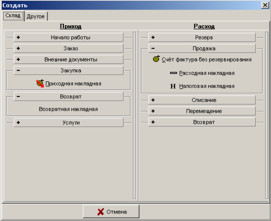
Нажмите на кнопке Возвратная накладная.
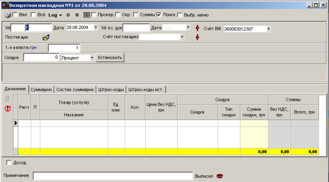
Укажите поставщика, которому возвращаете товар. Для этого щёлкните на кнопке выбора фирмы  . .
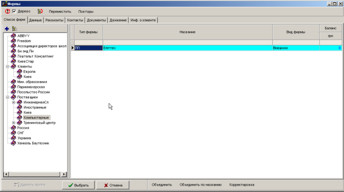
Выберите фирму из справочника фирм и нажмите кнопку Выбрать.
Перейдите на табличную часть документа и нажмите Insert для вставки новой позиции.
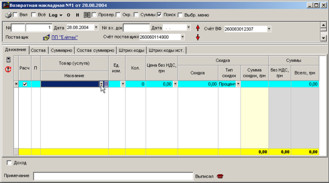
Щёлкните левой клавишей мыши на кнопке выбора справочника в поле Название  . .
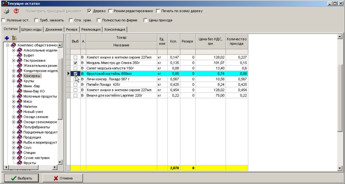
Выберите товары и нажмите кнопку Выбрать.
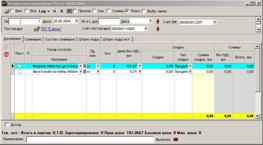
Внизу окна жирными буквами пишутся остатки, а так же приходная цена.
Укажите количество возвращаемого товара.
Для печати документа нажмите на кнопке  . .
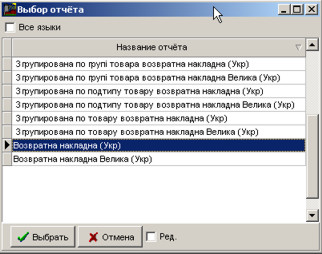
Выберите отчёт и нажмите на кнопку Выбрать.
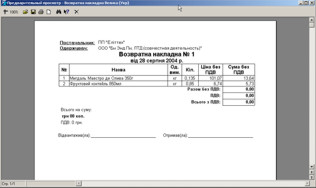
Для окончательной печати документа на принтер нажмите на кнопке  . .
Загрузка ранее созданной возвратной накладной
Для загрузки возвратной накладной открываем полный журнал (F5). Возвратная накладная отмечается, как ВН.
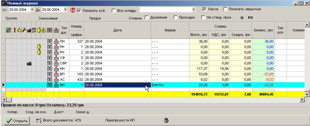
Подведите курсор к внутренней накладной и нажмите кнопку Открыть или дважды щёлкните левой клавишей мыши на данной позиции.
Создание возвратной накладной нам
Возвратная накладная нам создаётся так же, как и возвратная накладная, но только необходимо выбрать группу кнопок Возврат в столбце Расход и щёлкнуть на кнопке Возвратная накладная (нам).
Загрузка ранее созданной возвратной накладной нам
Загрузка Возвратной накладной (нам) делается аналогично Возвратной накладной. Возвратная накладная (нам) отмечается в типе документа как ВНН.
Создание возвратной накладной на основании
Возвратную накладную можно создать на основании Приходной накладной, а возвратную накладную (нам) можно создать из Расходной накладной.
Для создания возвратной накладной на основании откройте полный журнал (F5).
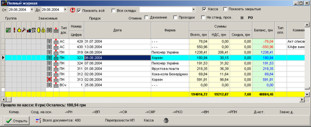
Подведите курсор к приходной накладной. Для создания Возвратной накладной нажмите ->ВН.
Аналогично, можно создать Возвратную накладную (нам) из Расходной накладной.

|



